SQL编辑器
SQL作业编辑器支持使用SQL语句执行数据查询操作。支持SQL2003,兼容SparkSQL。
在总览页面,单击左侧导航栏中的“SQL编辑器”或SQL作业简介右上角的“创建作业”,可进入“SQL编辑器”页面。
进入SQL编辑器,页面会提示系统将创建DLI临时数据桶。该桶用于存储使用DLI服务产生的临时数据,例如:作业日志、作业结果等。如果不创建该桶,将无法查看作业日志。可以,实现定时删除OBS桶中的对象或者定时转换对象的存储类别。桶名称为系统默认。
如果不需要创建DLI临时数据桶,并且希望不再收到该提示,可以勾选“下次不再提示”并单击“取消”。
“SQL编辑器”页面中的区域和按键功能介绍如下:
导航栏
SQL作业编辑窗口
|
序号 |
按键 |
描述 |
|---|---|---|
|
1 |
执行引擎 |
SQL作业支持spark和openLookeng(基于Apache Presto)两种引擎:
|
|
2 |
队列 |
下拉选择需要使用的队列。如果没有可用队列,此处显示“请选择队列”,请先创建队列。 |
|
3 |
数据库 |
下拉选择需要使用的数据库。如果没有可用数据库,此处显示“请选择数据库”,请先创建数据库。
说明:
如果SQL语句中指定了表所在的数据库,则此处选择的数据库无效。 |
|
4 |
执行 |
执行作业编辑窗口中的SQL语句。 |
|
5 |
格式化 |
格式化SQL语句。 |
|
6 |
语法参考 |
可跳转至《数据湖探索SQL语法参考》手册。 |
|
7 |
设置 |
DLI可以通过“key/value”的形式设置提交SQL作业的属性。最多可设置10个属性。 |
|
8 |
更多 |
包括:
|
|
9 |
SQL语句编辑区 |
编辑SQL语句的区域。 |
|
10 |
光标位置 |
标识光标在SQL语句编辑区中的位置(行,列)。 |
|
11 |
快捷键 |
快捷键介绍具体请参考表3。 |
|
快捷键 |
描述 |
|---|---|
|
Ctrl+R或Ctrl+Enter |
执行SQL。通过按下键盘上的Ctrl+R或Ctrl + Enter,您可以执行SQL语句。 |
|
Ctrl+F |
格式化SQL。通过按下键盘上的Ctrl + F,您可以将SQL语句格式化。 |
|
Ctrl+Q |
语法校验。通过按下键盘上的Ctrl + Q,您可以对SQL语句进行语法校验。 |
|
Ctrl+Z |
回退。通过按下键盘上的Ctrl + Z,您可以将作业编辑窗口中的SQL语句回退到前一步操作的状态。例如,将格式化的SQL语句,回退到格式化之前。类似于常用的撤销功能。 |
|
Tab |
自动联想。通过按下键盘上的Tab键,您可以快速寻找所需的SQL语句关键词,数据库名和表名。
|
|
F11 |
全屏。通过按下键盘上的F11,您可将SQL作业编辑器窗口全屏。再次按下F11,将从全屏复原。 |
“执行历史”和“查看结果”
页面右侧下方为SQL作业“执行历史(最近一周)”页签和“查看结果”页签,说明如下。
- 执行历史
表4 SQL作业执行历史说明 区域
描述
执行历史(最近一周)
执行历史(最近一周):显示最近一周提交的作业的信息。包括:- 队列名称
- 创建时间
- 状态
- 执行语句
- 操作:
- 编辑:重新编辑SQL语句
- 终止:停止执行SQL语句
- SparkUI:跳转至SparkUI查看SQL语句执行进程
- 导出日志:导出SQL语句运行日志
可以通过以下方式筛选执行历史:
- 在右上角选择队列名称或输入执行语句
- 在列表中选择创建时间顺序/倒序排列
- 在列表中选择作业状态
- 查看结果
表5 SQL作业查看结果说明 序号
按键
描述
1
清空
清空显示的SQL语句执行结果。
2
结果图形化/表格展示
以图形/表格的形式展示查询结果。
3
导出结果
将查询结果导出到OBS。具体操作介绍请参考导出查询结果。
SQL查询操作步骤
- 登录数据湖探索管理控制台,选择SQL作业,单击“创建作业”,进入“SQL编辑器”页面。
- 进入“SQL编辑器”页面后,系统会提示“创建DLI临时数据桶”,用于存储使用DLI服务产生的临时数据,如:作业日志、作业结果。如果不创建该桶,您将无法查看作业日志。单击“确定”。系统将提示创建临时桶成功。
- 在SQL作业编辑窗口右上方的“队列”列表中选择所使用的队列,默认选择“default”。创建队列操作步骤请参见创建队列。
- 在SQL作业编辑窗口右上方的“数据库”列表中选择所使用的数据库,例如选择数据库“qw”。
- 创建表,例如表名为“qw”。创建数据库和表操作步骤请参见创建数据库和表。
- 在SQL作业编辑窗口输入表“qw”的SQL查询语句:
1
SELECT * FROM qw.qw LIMIT 10;
或者双击左侧表名“qw”,上述查询语句会自动在作业编辑窗口中输入。
- 单击“更多”中的“语法校验”,确认SQL语句书写是否正确。
- 若语法校验失败,请参考《数据湖探索SQL语法参考》,检查SQL语句准确性。
- 若语法校验通过,单击“执行”,阅读并同意隐私协议,单击“确定”后执行SQL语句。
- SQL语句执行成功后,在SQL作业编辑窗口下方会显示执行结果。
- (可选)在查看结果页签,单击右上侧“结果图形化”,查询结果将以图形形式呈现。再单击“表格展示”,查询结果可切换回表格形式。
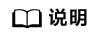
- 若执行结果中无数值列,则无法进行图形化。
- 图形类型包括柱状图、折线图、扇形图。
- 柱状图和折线图的X轴可为任意一列,Y轴仅支持数值类型的列,扇形图对应图例和指标。












